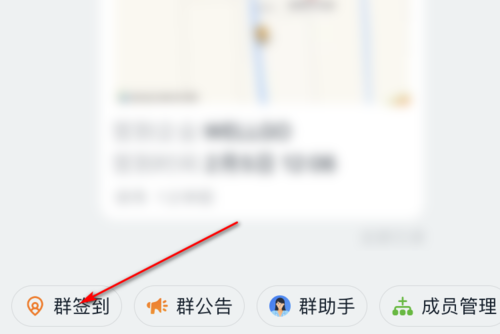123下载为您分享:钉钉如何开启群签到功能?钉钉是大家工作学习生活中都会用到的办公软件,最近软件推出了新的功能,叫“群签到功能”,可以让组员在群签到里签到,好方便管理员进行考勤统计,不管还有一些小伙伴不知道这个新功能该如何开启,接下来就让小编带大家了解一下吧。
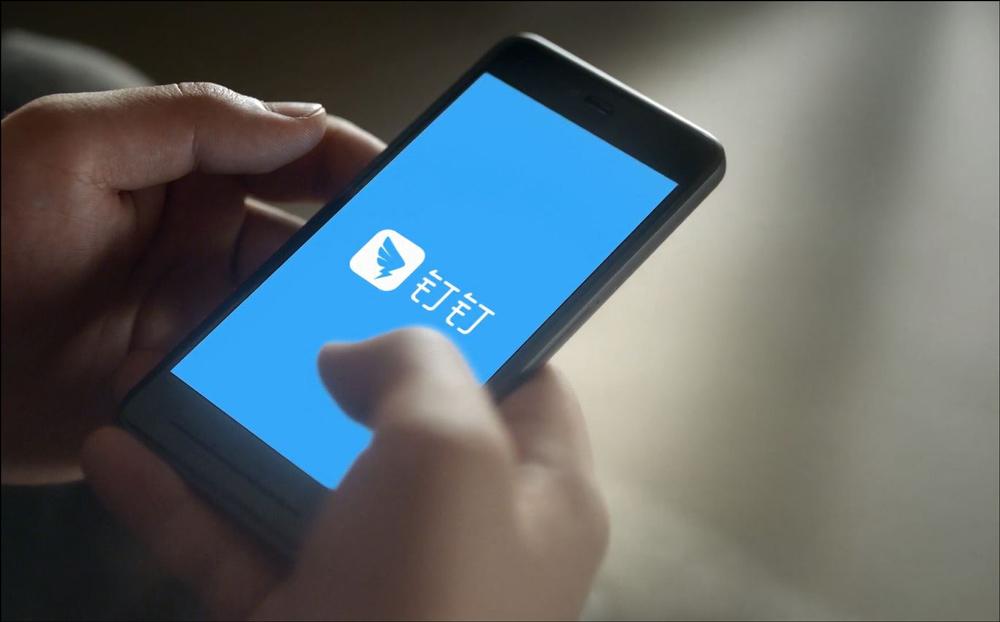
钉钉开启群签到教程
1、打开手机上的钉钉,点击进入钉钉主页,点击上方的搜索栏,在搜索栏内输入“在家办公”,点击下方的“在家办公指南”图片。
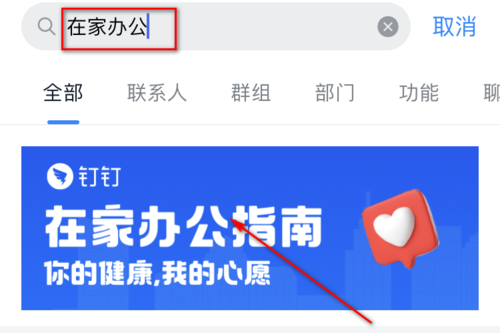
2、找到“群签到”点击下方的免费用。
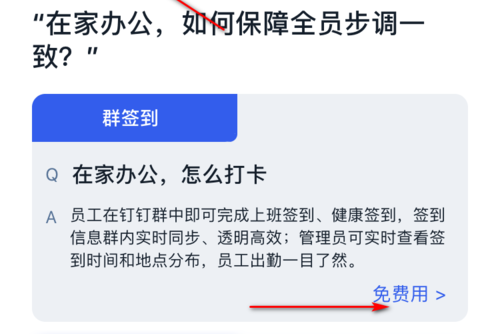
3、在工作群签到选项里点击“马上开启”的选项。
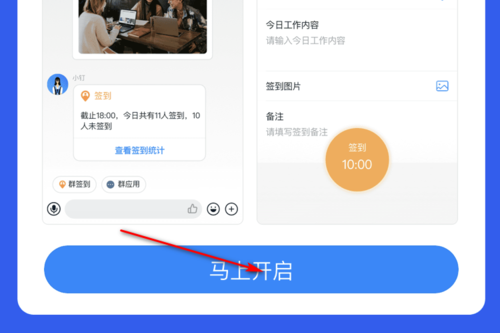
4、进入新页面后点击右上角的“启用”。
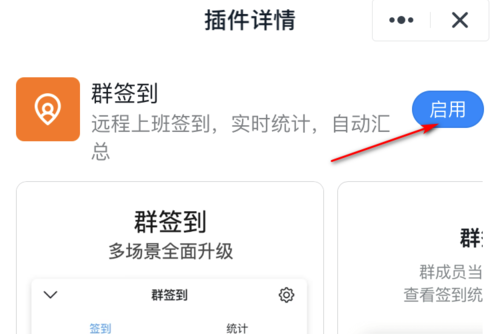
5、最后找一个需要开启群签到的群点击进入群聊页面,点击下方的“群签到”图标就可以了。